win10 怎么设置 dock栏 win10如何设置mac同款dock栏
更新时间:2021-08-26 11:08:56作者:huige
dock栏很多人应该都知道吧,这是mac电脑中屏幕下方的一排快捷键,很是方便,有些win10系统用户喜欢这个,就想要设置mac同款dock栏,是否可以实现呢?答案是可以的,如果你也感兴趣的话,接下来可以跟着小编一起来看看win10设置 dock栏的详细步骤吧。
具体步骤如下:
1、下载并打开RocketDock软件。
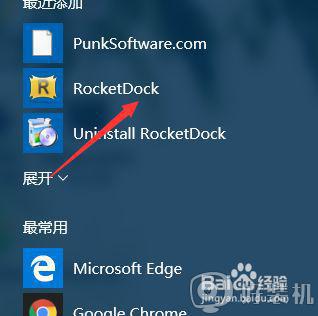
2、选择左方的“风格”选项。
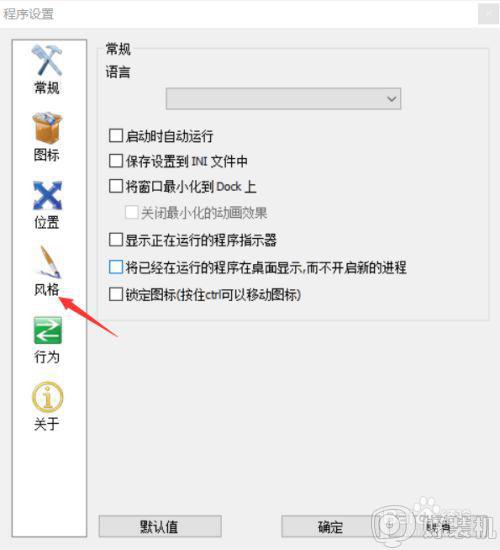
3、选择获取更多。
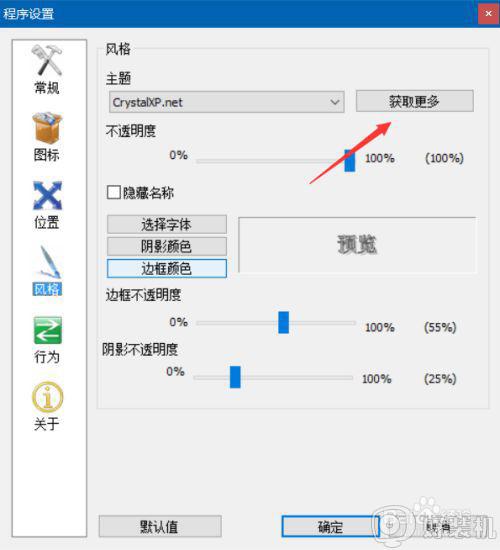
4、在弹出的界面中下载“MAC OS X"皮肤。
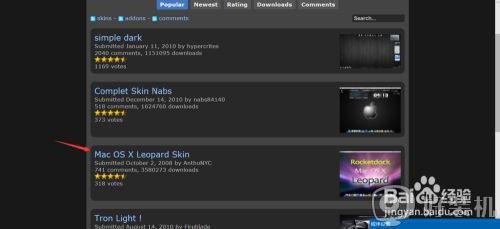
5、将下载好的文件解压放入RocketDock文件安装目录里的skin文件夹里面。


6、重新打开RocketDock软件在风格中找到刚刚下载的皮肤。
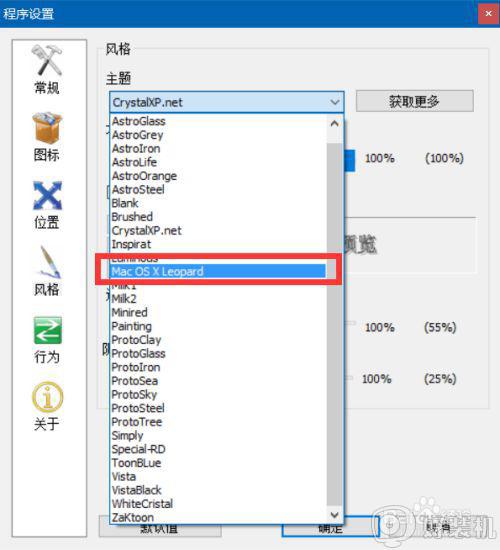
7、在常规中勾选前两项。
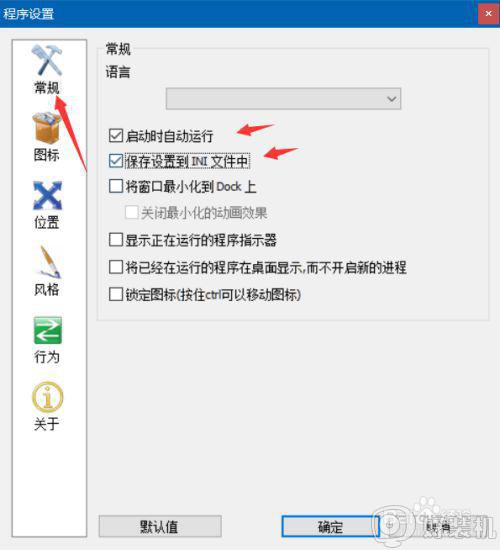
8、完成修改。

关于win10 怎么设置 dock栏就给大家讲述到这边了,喜欢的小伙伴们可以参考上面的方法来进行设置吧,更多精彩内容欢迎继续关注本站!
win10 怎么设置 dock栏 win10如何设置mac同款dock栏相关教程
- windows10任务栏透明怎么弄 win10如何设置透明任务栏
- windows10任务栏居中如何设置 win10任务栏居中的设置方法
- win10 任务栏透明怎么设置 win10如何设置透明任务栏
- 如何设置win10语言栏隐藏 win10怎么隐藏语言栏位置
- win10工具栏隐藏的设置方法 win10隐藏工具栏该如何设置
- win10语言栏设置在哪 win10怎样设置语言栏
- win10任务栏怎么设置透明 win10设置任务栏透明的教程
- win10关闭底部搜索栏设置步骤 win10底部搜索栏怎么去掉
- Win10如何设置任务栏时间显示秒 Win10任务栏时间显示秒的设置步骤
- win10底部任务栏图标放大怎么设置 win10如何放大任务栏图标
- win10拼音打字没有预选框怎么办 win10微软拼音打字没有选字框修复方法
- win10你的电脑不能投影到其他屏幕怎么回事 win10电脑提示你的电脑不能投影到其他屏幕如何处理
- win10任务栏没反应怎么办 win10任务栏无响应如何修复
- win10频繁断网重启才能连上怎么回事?win10老是断网需重启如何解决
- win10批量卸载字体的步骤 win10如何批量卸载字体
- win10配置在哪里看 win10配置怎么看
热门推荐
win10教程推荐
- 1 win10亮度调节失效怎么办 win10亮度调节没有反应处理方法
- 2 win10屏幕分辨率被锁定了怎么解除 win10电脑屏幕分辨率被锁定解决方法
- 3 win10怎么看电脑配置和型号 电脑windows10在哪里看配置
- 4 win10内存16g可用8g怎么办 win10内存16g显示只有8g可用完美解决方法
- 5 win10的ipv4怎么设置地址 win10如何设置ipv4地址
- 6 苹果电脑双系统win10启动不了怎么办 苹果双系统进不去win10系统处理方法
- 7 win10更换系统盘如何设置 win10电脑怎么更换系统盘
- 8 win10输入法没了语言栏也消失了怎么回事 win10输入法语言栏不见了如何解决
- 9 win10资源管理器卡死无响应怎么办 win10资源管理器未响应死机处理方法
- 10 win10没有自带游戏怎么办 win10系统自带游戏隐藏了的解决办法
